In Windows 10 und 11 heißt der Arbeitsplatz jetzt „Dieser PC“. Wir zeigen, wie ihr den Arbeitsplatz per Tastenkombination öffnet und was ihr tun könnt, wenn euer Arbeitsplatz-Symbol plötzlich verschindet.
Windows 10/11: Arbeitsplatz öffnen („Dieser PC“)
- Drückt die Tastenkombination [Windows] + [E].
- Der Arbeitsplatz öffnet sich.
![Das ist leider nicht die gewohnte Arbeitsplatz-Ansicht. Das ist leider nicht die gewohnte Arbeitsplatz-Ansicht.]()
© GIGA - Allerdings seht ihr standardmäßig den „Schnellzugriff“ mit den „Häufig verwendeten Ordnern“ und den „Zuletzt verwendeten Dateien“.
- Klickt links in der Navigation auf „Dieser PC“, um die Laufwerksbuchstaben anzuzeigen.
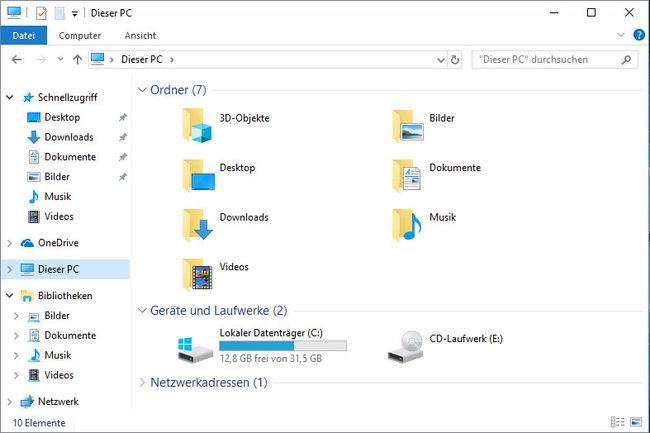
Arbeitsplatz auf Desktop anzeigen
Ihr könnt das Symbol für den Arbeitsplatz auch direkt auf dem Desktop anzeigen lassen. Dazu blendet ihr das zugehörige Desktop-Symbol ein:
- Drückt die Tastenkombination [Windows] + [R], um das Ausführen-Fenster zu öffnen.
- Gebt
control.exe desk.cpl,,0ein und drückt [Enter], um die Desktopsymboleinstellungen zu öffnen. - Setzt oben ein Häkchen vor „Computer“ und bestätigt unten mit „OK“.
- Nun wird euch das Symbol „Dieser PC“ auf dem Desktop angezeigt, über das ihr den Arbeitsplatz öffnen könnt.
Warum verschwinden die Desktop-Symbole?
Klickt mit der rechten Maustaste auf eine freie Stelle des Desktops und führt die Maus über den Eintrag „Ansicht“. Unten sollte ein Häkchen gesetzt sein vor „Desktopsymbole anzeigen“ . Entfernt außerdem das Häkchen vor dem Eintrag „Symbole automatisch anordnen“. Denn ansonsten kann es sein, dass ihr neue Desktop-Symbole nicht seht, weil sie automatisch an eine andere Stelle geschoben werden.
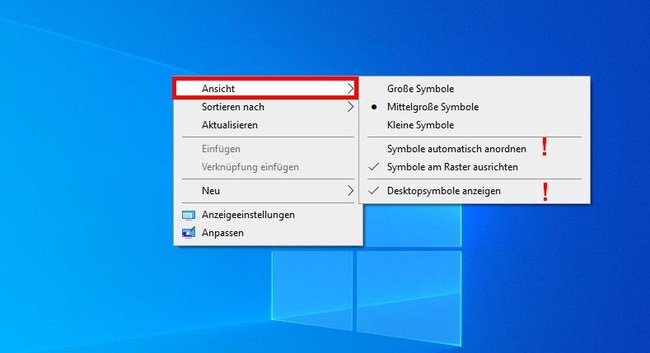
- Hier erfahrt ihr, wie ihr standardmäßig den Arbeitsplatz ohne Schnellzugriff öffnen könnt.
- So könnt ihr die zuletzt verwendeten Dateien ausblenden.
- So könnt ihr die zuletzt geöffneten Ordner ausblenden.
Falls ihr noch weitere Tipps kennt, schreibt es uns gerne in die Kommentare. Die neue Arbeitsplatz-Ansicht gefällt nicht unbedingt jedem, der die alte Ansicht gewohnt war.


